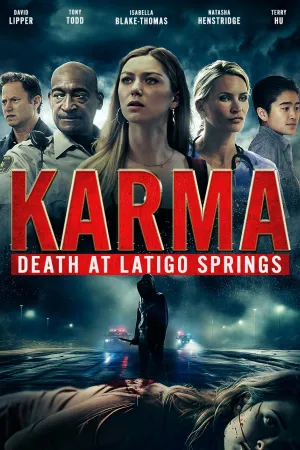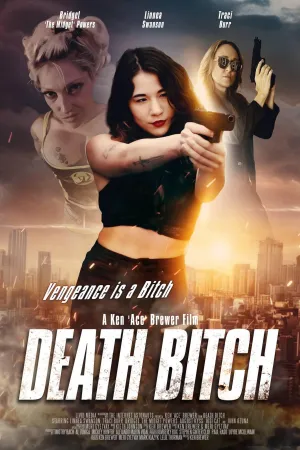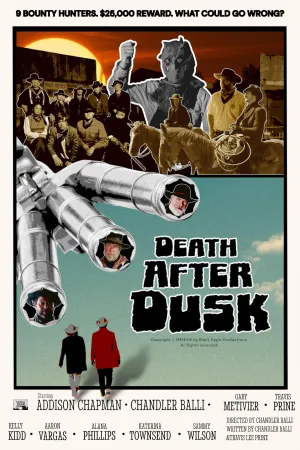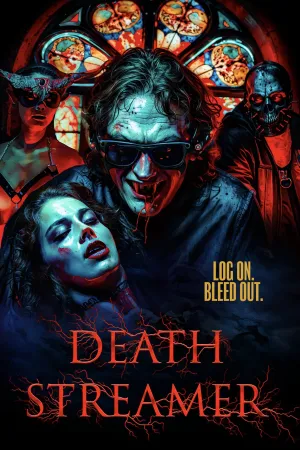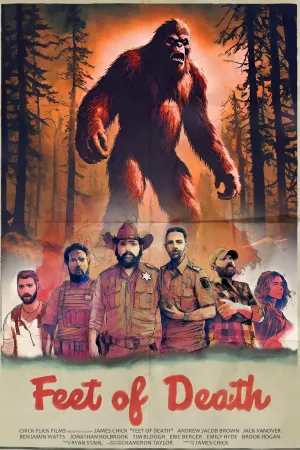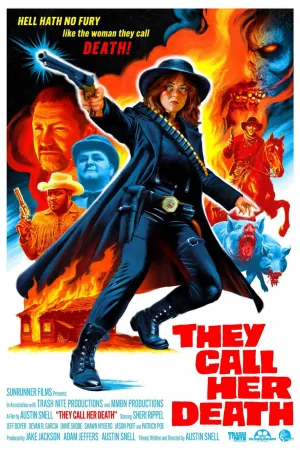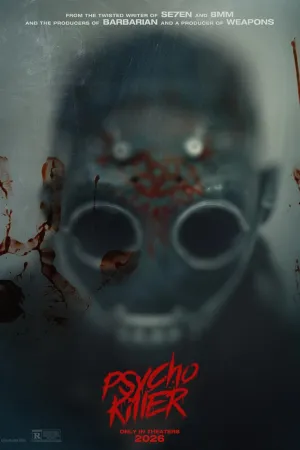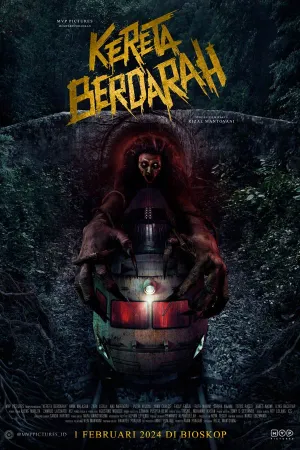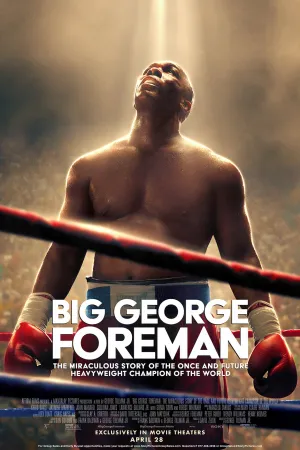Cara Membuat Link Google Drive dengan Mudah, Ketahui Juga Langkah Membagikannya

Ilustrasi (credit: pexels.com)
Kapanlagi.com - Ada banyak sekali fungsi Google Drive yang bisa dinikmati pengguna. Di antara fungsi tersebut salah satunya membuat link Google Drive dan membagikannya. Terlebih cara membuat link Google Drive begitu praktis dan mudah.
Cara membuat link Google Drive bisa dilakukan untuk berbagai jenis file baik itu dokumen, video, gambar dan seterusnya. Sehingga kalian dapat bagikan file ke orang lain melalui Google Drive lebih praktis dan mudah. Apalagi di Google Drive kapasitas untuk menyimpan dan berbagi file terbilang cukup besar.
Selain itu, kalian dapat mengaturnya dengan lebih praktis untuk dibagikan kepada beberapa orang saja ataupun publik. Tak sekedar itu, cara membuat link Google Drive dan membagikannya juga bisa kalian setting secara leluasa apakah orang lain dapat mengedit, memberi komentar, atau hanya dapat melihatnya saja.
Advertisement
Nah, berikut cara membuat link Google Drive dengan mudah dan cepat. Apalagi cara membuat link Google Drive bisa dilakukan melalui perangkat HP ataupun laptop. Berikut cara membuat link Google Drive telah dirangkum kapanlagi.com dari berbagai sumber.
1. Cara Membuat Link Google Drive dengan Mudah

Google Drive merupakan salah stau produk dari Google. Google Drive terhubung dengan akun Google dan Gmail. Sehingga pengguna bisa lebih dahulu membuat akun Google untuk dapat akses Google Drive. Apalagi fungsi Google Drive sangatlah banyak dan mempermudah pekerjaan. Ya, melalui Google Drive pengguna bisa berbagi file, menyimpan file dan link, membuat catatan dari Google Keep, backup chat Whatsapp, edit file, dan seterusnya.
Nah, salah satu fitur yang bisa digunakan adalah membuat link Google Drive. Terlebih cara membuat link Google Drive sangatlah mudah dan praktis. Adapun cara membuat link Google Drive dapat kalian simak sebagai berikut,
- Pertama masuk ke akun Google kalian.
- Lalu masuk ke Google Drive.
- Klik ikon plus (+) di bagian kiri atas untuk membuat tulisan baru.
- Akan muncul beberapa opsi, pilih upload file untuk mengunggah file dari penyimpanan perangkat kalian.
- Pilih file yang akan diunggah ke Google Drive untk membuat link.
- Selanjutnya klik Get Link atau Dapatkan Link untuk membuat link Google Drive.
- Lalu muncul tampilan Share Link pilih opsi yang kalian inginkan seperti Restricted atau Anyone with the link.
- Untuk mendapatkan link tersebut, klik Salin Link atau Copy Link.
- Lalu klik Done.
- Selesai.
Itulah cara membuat link Google Drive dengan mudah dan praktis banget. Sehingga memudahkan kalian berbagi file dengan pengguna lain.
(Setelah 8 tahun menikah, Raisa dan Hamish Daud resmi cerai.)
2. Cara Membuat Link Google Drive di HP

Sebenarnya untuk cara membuat link Google Drive dapat dilakukan melalui berbagai perangkat baik HP atau laptop. Sedangkan jika kalian ingin cara membuat link Google Drive di HP langkah di bawah ini perlu diketahui. Sebab, cara membuat link Google Drive di HP tak kalah mudah dan simple banget. Mau tahu langkahnya? Langsung saja simak ulasannya tentang cara membuat link Google Drive di HP sebagai berikut.
- Pertama buka aplikasi Google Drive di HP.
- Lalu klik ikon plus (+) untuk upload file dari penyimpanan perangkat.
- Lalu klik Upload.
- Pilih file yang akan kalian upload ke Google Drive untuk membuat link.
- Setelah terupload, klik file yang ingin kalian buat link-nya.
- Lalu klik ikon titik tiga.
- Pilih Bagikan atau Share.
- Klik ikon gembok pada tampilan file yang muncul.
- Pilih Ubah atau Change.
- Atur settingannya sesuai keinginan kalian.
- Klik Salin Link atau Copy Link untuk membuat link dan bagikan ke orang lain.
- Selesai, maka cara membuat link Google Drive di HP sudah berhasil kalian lakukan.
Itulah cara membuat link Google Drive di HP yang mudah banget. Cara membuat link Google Drive di atas bisa memudahkan pekerjaan kalian untuk share link ke pengguna lain.
3. Cara Membagikan Link Google Drive
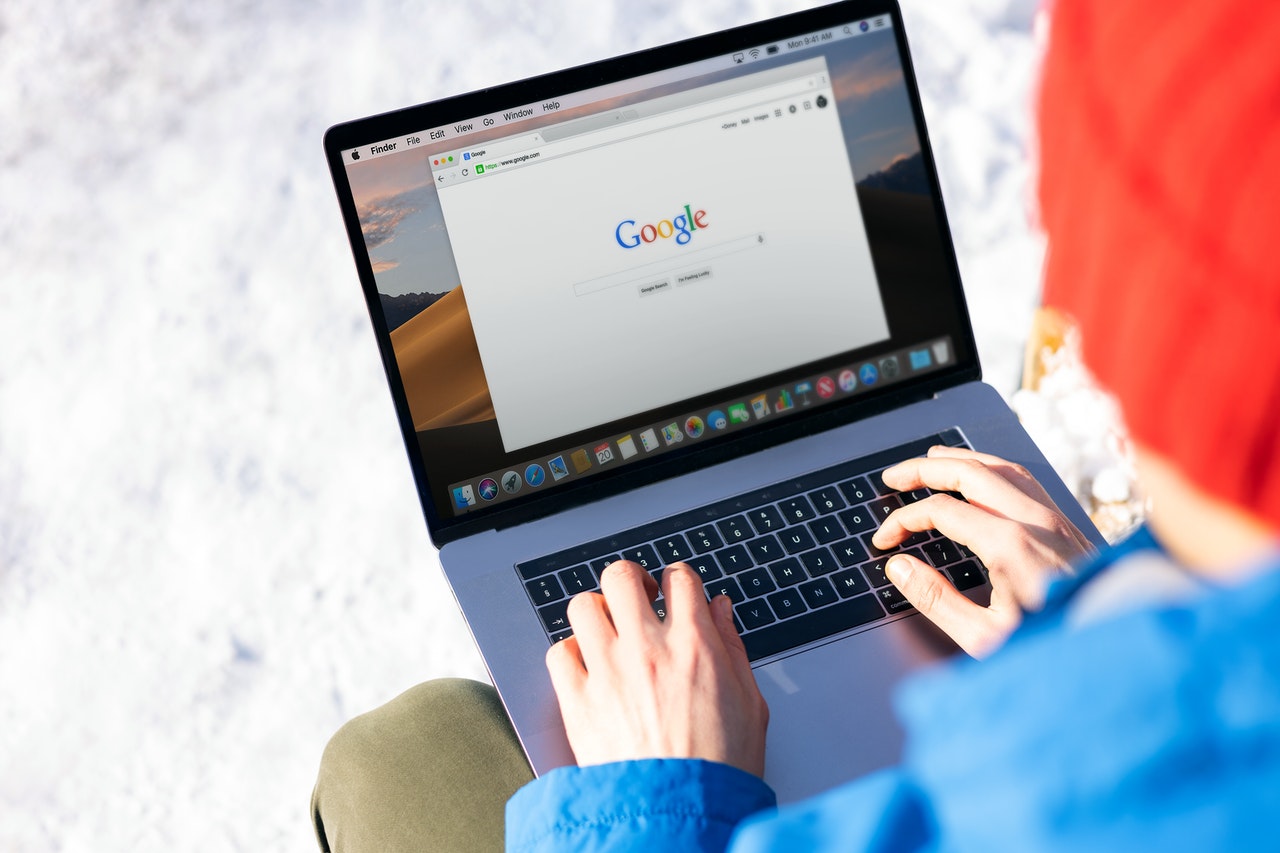
Setelah tahu cara membuat link Google Drive seperti ulasan di atas, pahami juga bagaimana cara membagikan link Google Drive. Pasalnya ada cara membagikan link Google Drive dengan pengguna lain secara mudah. Adapun ulasannya tentang cara membagikan link Google Drive dapat kalian simak sebagai berikut.
Cara Membagikan Link Google Drive
- Pertama buka Google Drive di perangkat kalian.
- Login akun Google lalu masuk ke Google Drive.
- Pilih Drive Saya.
- Tentukan file yang ingin dibagikan, klik kanan file.
- Pilih opsi Bagikan.
- Lalu klik Ubah ke siapa saja yang memiliki link.
- Atur pengaturan lainnya untuk penerima link seperti editor, pemberi komentar, viewers.
- Pilih opsi Siapa Saja yang memiliki link untuk mengatur siapa saja yang bisa akses link Google Drive kalian.
- Lalu, salin link yang sudah kalian buat.
- Share link tersebut melalui email, media sosial, Whatsapp dan lainnya kepada pengguna lain.
Cara Membagikan Link Google Drive ke Email
- Pertama buka Google Drive kalian.
- Lalu pilih file yang akan dibagikan.
- Klik Bagikan, lalu pada bagian orang masukkan alamat email mereka.
- Setting untuk akses link Google Drive yang kalian bagikan tersebut.
- Klik Lanjutkan dan kosongkan centang dari kolom Beri Tahu Orang apabila tidak ingin mengirim notifikasi kepada email yang kalian bagikan link Google Drive. Begitu juga sebaliknya jika kalian ingin mengirim notifikasi maka bisa biarkan saja.
- Lalu kirim.
- Selesai.
Itulah cara membagikan link Google Drive secara mudah dan cepat. Sehingga dengan memahami cara membagikan link Google Drive bisa memudahkan kalian berbagai link kepada pengguna lain.
4. Hal-Hal yang Perlu Diperhatikan Saat Membuat dan Bagikan Link Google Drive

Setelah tahu cara membuat link Google Drive seperti ulasan di atas, pahami juga beberapa hal yang perlu diperhatikan pengguna. Salah satunya dengan mengetahui fungsi fitur berbagi dan membuat link Google Drive. Adapun ulasan tentang hal-hal penting yang perlu diperhatikan saat membuat dan bagikan link Google Drive sebagai berikut.
- Apabila kalian memilih opsi pada fitur buat dan bagikan link yakni Dibatasi atau Restricted maka pengguna lain yang ingin akses link Google dibatasi atau perlu meminta izin akses.
- Apabila kalian menggunakan opsi Pengakses Lihat Saja atau Viewers maka pengguna lain yang memiliki link Google Drive hanya bisa melihat dan membuka file saja.
- Apabila kalian memilih Pemberi Komentar atau Commenter maka pengguna lain dapat memberikan komentar pada file tanpa izin.
- Apabila kalian memilih Editor, maka pengguna lain bisa mengedit file tersebut tanpa melalui konfirmasi dan izin.
- Apabila kalian mengubah pengaturan menjadi Siapa saja yang memiliki link atau Anyone with the link maka siapa saja bisa melihat file tanpa perlu izin dan konfirmasi.
- Apabila kalian mengubah pengaturan menjadi Dibatasi maka hanya orang tertentu yang bisa membuka file dan perlu meminta izin akses.
Itulah beberapa cara membuat link Google Drive dengan mudah. Semoga dengan langkah cara membuat link Google Drive di atas bisa membantu kalian buat dan bagikan link kepada pengguna lain.
Yuk Baca Artikel Lainnya
- 4 Cara Menghidupkan Laptop dengan Benar dan Solusi Saat Tidak Menyala, Pahami Langkahnya
- Arti Fyi Adalah Singkatan dari For Your Information, Ketahui Pula Cara Penggunaan Serta Singkatan Gaul Lainnya
- Cara Bagi Pulsa Axis ke Sesama dan Operator Lain, Beserta dengan Syarat Ketentuannya
- Arti Uwu dan Istilah dari Bahasa Gaul Lain yang Populer di Media Sosial
- Arti Freak di Kamus Bahasa Inggris, Plesatannya Kini Jadi Bahasa Gaul Sosial Media
(Lama tak terdengar kabarnya, komedian senior Diding Boneng dilarikan ke Rumah Sakit.)
(kpl/gen/nlw)
Advertisement
-
Teen - Fashion Kasual Celana Jeans Ala Anak Skena: Pilihan Straight sampai Baggy yang Wajib Dicoba